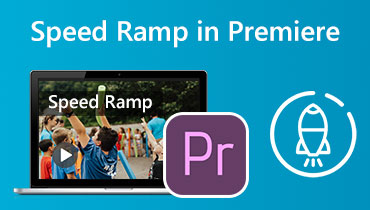הנחיות מלאות כיצד לבצע תיקון צבע ב-Premiere Pro
זה נורמלי שיש פגמים לבני אדם, אז מה עוד עם העבודה שלנו, כמו בהקלטת הווידאו שלנו? עם זאת, מכיוון שיש לנו דרך לתקן את הפגמים שלנו, ישנם גם כלים שיכולים לתקן גם את הסרטונים שלנו. אחד השינויים הגדולים ביותר שעושים עורכי וידאו בימינו הוא תיקון גווני הסרטונים שלהם. כי גם אחרי תכנון ההקלטה האינטנסיבי, עדיין יהיה משהו שיהרוס את הזריקה הטובה ביותר שלך. וזה יביא לתצוגה לא זוהרת שהכי פחות ציפיתם. מסיבה זו, כולם מחפשים את השותף הנכון בעריכת וידאו, ואחד המבוקשים ביותר הוא Premiere Pro. זו הסיבה העיקרית שבגללה אנו מספקים לך את הפוסט הזה, כי אנחנו נלמד אותך כיצד לתקן צבע בפרמייר פרו. לפיכך, על ידי קריאת התוכן שלהלן, בואו נתחיל עם כוונת למידה.
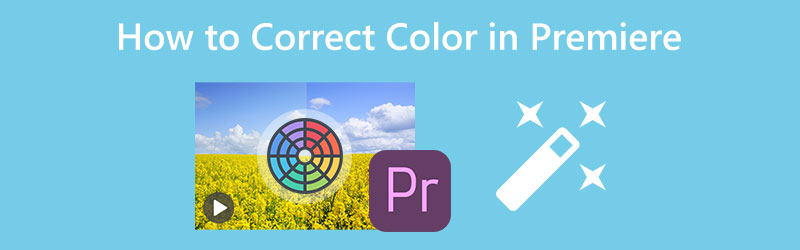
תוכן הדף
חלק 1. כיצד לתקן סרטון בצביעה ב-Premiere Pro
Adobe Premiere Pro היא תוכנת שולחן עבודה מרובת פלטפורמות לעריכת וידאו. יתר על כן, ייתכן שיש כמה סקופים האומרים שזה לא כלי לגיטימי לחובבנים, אבל זה לא יכול להכחיש את העובדה עד כמה הוא חזק. לגבי הנושא שלנו, יש גם טענה שלאדובי Premiere יש טכנולוגיית תיקון צבע אוטומטית, ולוח הצבעים שלו Lumetri יכול להעיד על כך. עם זאת, הכלי האמור עדיין ידרוש את טכניקת ההתאמה שלך כדי להשיג סרטון ערוך מושלם. מצד שני, הכלי הטוב הזה גם מאפשר לך לחוות פונקציונליות טובה של דירוג צבעים עם תכונות בסיסיות ומתקדמות לשימוש. בכל מקרה, להלן השלבים שאתה יכול ליישם על החלת תיקון צבע באמצעות Premiere Pro.
שלב 1: הפעל את Adobe Premiere Pro במחשב האישי שלך והתחל לייבא קובץ וידאו. כדי לעשות זאת, עבור אל קוֹבֶץ תפריט, אם כן יְבוּא קוֹבֶץ. לאחר מכן, לאחר העלאת הסרטון, גרור אותו והצב אותו ב- ציר זמן.
שלב 2: לצד מדריך תיקון צבע זה של Premiere Pro ניגשת ל צבע לומטר תכונה, שתראה כאשר תלחץ על חלונות לשונית. לאחר הלחיצה, יופיע חלון קטן חדש.
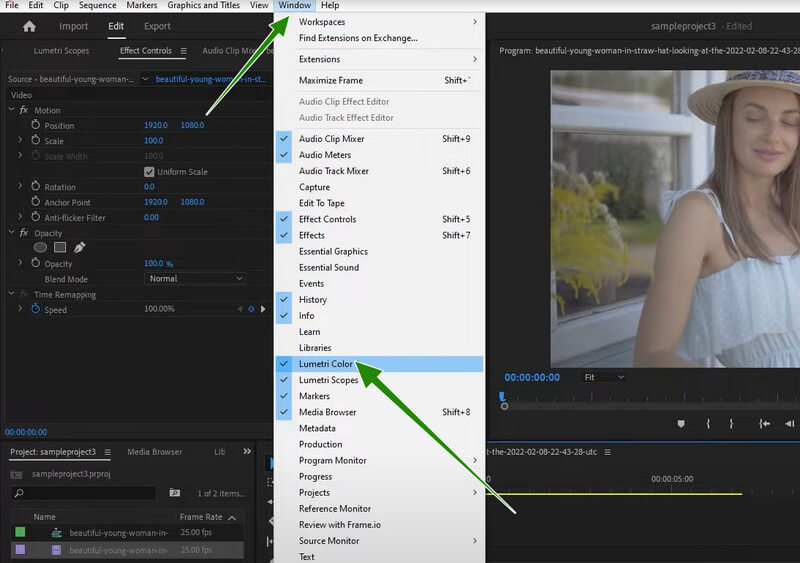
שלב 3: עכשיו ברגע שאתה ניגש ל צבע לומטר לוח, אתה יכול להקיש על אוטומטי לַחְצָן. לאחר מכן, מתחת לכפתור האמור, התאם את אפשרויות ההזזה שיעזרו לך להעצים את הסרטון שלך יותר. ברגע שזה בסדר, אתה כבר יכול לשמור את הסרטון.
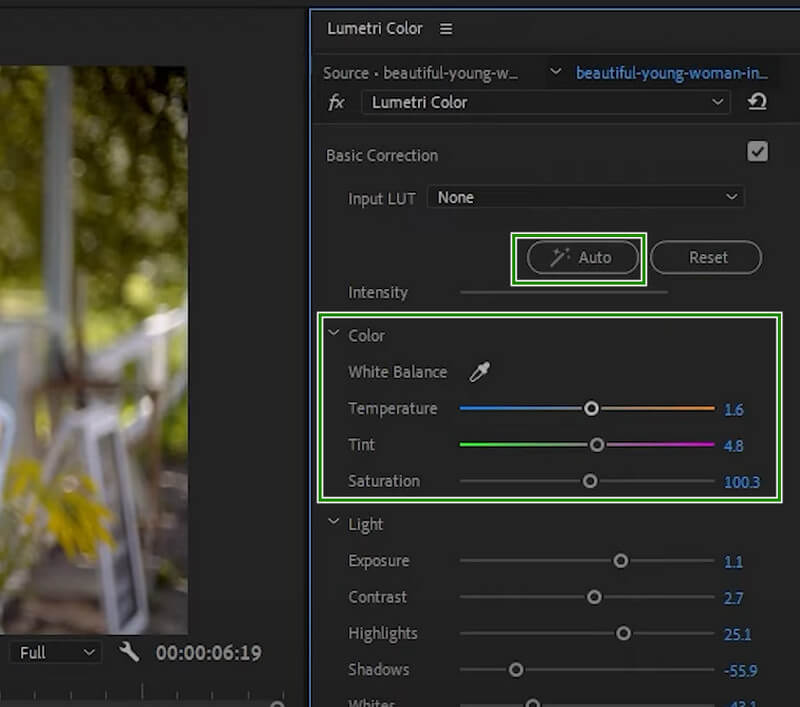
חלק 2. כיצד להחיל תיקון צבע על מספר קליפים בבכורה
ייתכן שתמצא את עצמך רוצה לערוך מספר סרטונים ב-Premiere Pro. במקרה זה, אתה יכול להסתמך על המדריך שלהלן לגבי איך להחיל תיקון צבע על מספר קליפים ב-Premiere.
שלב 1: בממשק הראשי של Premiere, העלה את כל הקליפים שאתה צריך כדי לתקן צבע. לאחר מכן, גרור ושחרר את כולם לציר הזמן למטה. כעת לחץ על סרטון, ולאחר מכן התאם את תיקון הצבע שלו באמצעות לומטרי.
שלב 2: לאחר מכן, עבור ולחץ על פריט חדש לחצן ולאחר מכן לחץ על האפשרות Adjustment Layer. לאחר מכן, מהחלון המוקפץ, התאם את האפשרויות בהתאם להעדפותיך, ולאחר מכן לחץ על בסדר הכרטיסייה.
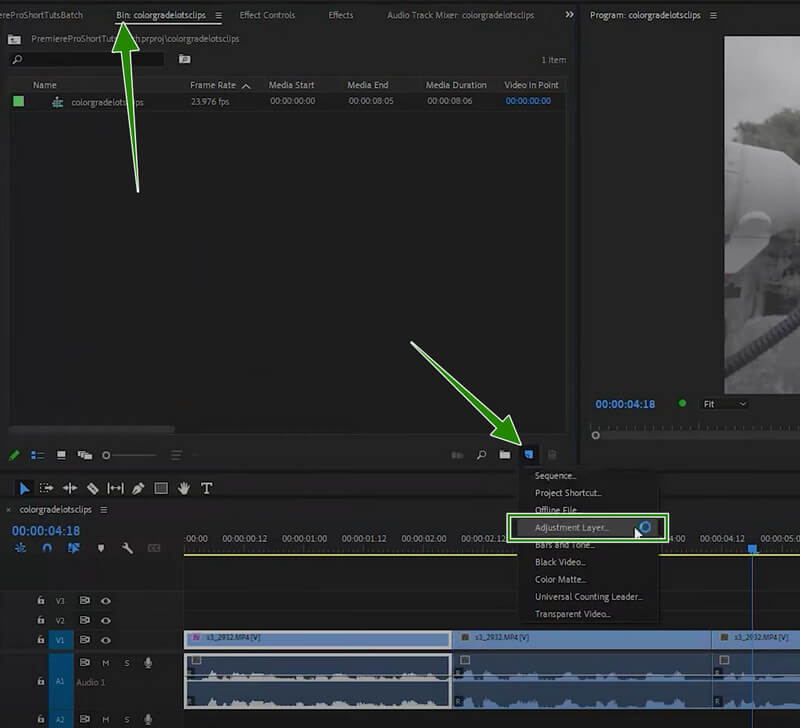
שלב 3: כתוצאה מכך, גרור את ההגדרה שנוספה אל ה- ציר זמן והתאם אותו עד שיכסה את כל הקליפים שם. לאחר מכן, בדוק את כל הקליפים, שכן לכולם יש את אותה הגדרה שעשית עם תיקון הצבע הבסיסי של Premiere. לאחר מכן, המשך לשמור את הסרטונים.
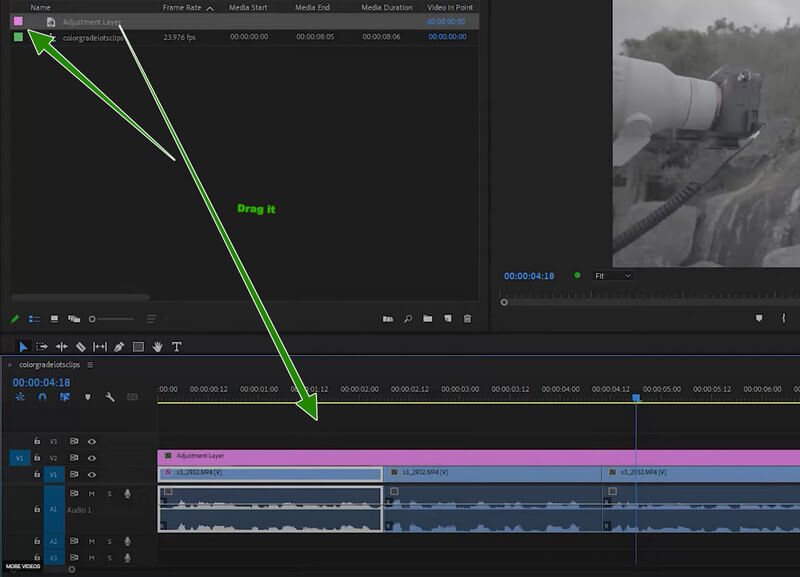
חלק 3. דרך הרבה יותר קלה לתקן צבע וידאו
כאמור, Premiere Pro הכי מתאים לאנשי מקצוע. עם זה נאמר, רבים מכם, במיוחד אלה שעדיין לא התנסו בעריכת וידאו, עלולים להרגיש מתוסכלים מהשימוש בו. אנו שמחים להציג בפניכם את ממיר וידאו Vidmore. זהו עורך וידאו הכל-באחד שמגיע עם כלי מרגש וחזק לתיקון צבע שמתווסף לארגז הכלים הנרחב שלו. בעזרת זה, אתה יכול להתאים את הרוויה, הניגודיות, הבהירות והגוון של הסרטונים שלך.
בנוסף, תימשך ובו זמנית תופתע עד כמה היא גמישה במתן כלים נהדרים לכל משימת עריכת וידאו שתצטרך למלא. תאר לעצמך שאתה ממיר הווידאו המבוקש ביותר בעיר, והוא גם יוצר הסרטים, יוצר הקולאז'ים ומשפר הווידאו הנפוצים ביותר.
תכונות עיקריות
◆ עם טכנולוגיית האצת חומרה מתקדמת המאיץ את הכלי.
◆ מגוון מדהים של תכונות וכלים לשיפור קבצי הווידאו.
◆ זה יכול לערוך ולשפר סרטונים בכמות גדולה בו זמנית ובמהירות.
◆ מיטוב וידאו פלט.
כיצד לבצע תיקון צבע באלטרנטיבה של Premiere
שלב 1: הפעל את התוכנה והחליט אם תעבוד על אצווה או רק על קובץ בודד. עבור קובץ בודד, עבור אל ארגז כלים > צֶבַעמְתַקֵן. עבור קבצים בכמות גדולה, פשוט לחץ על הכרטיסייה הוסף קבצים עם ההגעה לממשק והעלה כמה קבצים שתרצה.
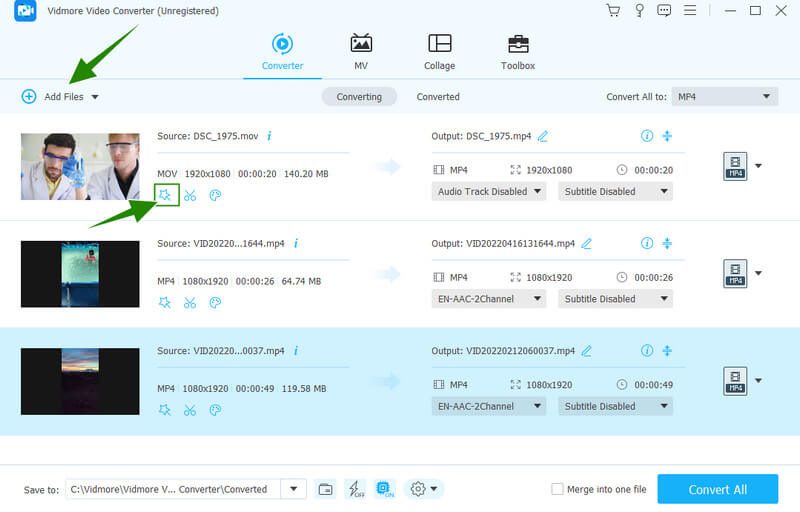
שלב 2: כעת לחץ על סמל הכוכב מתחת לסרטון שהועלה כדי לגשת לאפשרות אפקט ופילטר הכוללת את ההגדרות לתיקון צבע. לאחר הגישה, עבור והתאם את הגוון, הבהירות, הרוויה והניגודיות כדי לענות על הצבע המקיף ביותר עבור הסרטונים שלך. לאחר מכן, לחץ על הלחצן החל על הכל, ולאחר מכן על הכרטיסייה אישור.
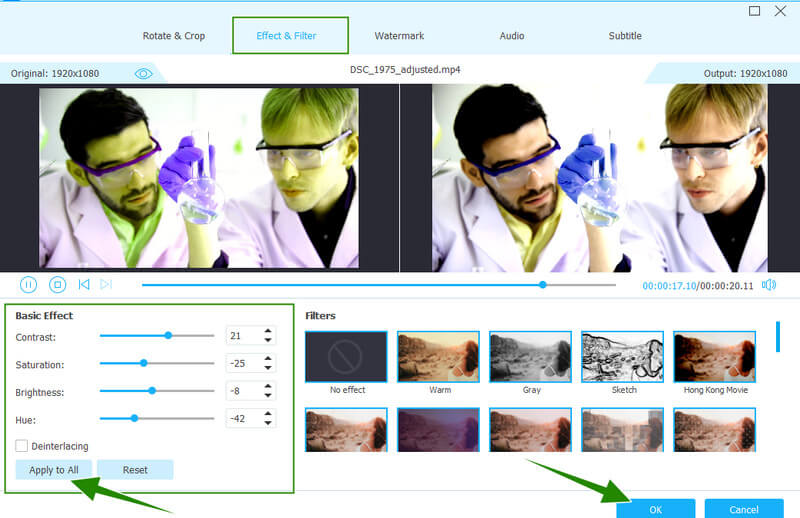
שלב 3: לאחר מכן, בדוק את הפלט על ידי התבוננות בפרטי הפלט כגון הפורמט. אם אין להם את הפורמט המועדף עליך, לחץ על החץ הנפתח בחלק הזנב של הקובץ. לאחר מכן, בחר מבין מאות פורמטי הווידאו שברצונך ליישם.
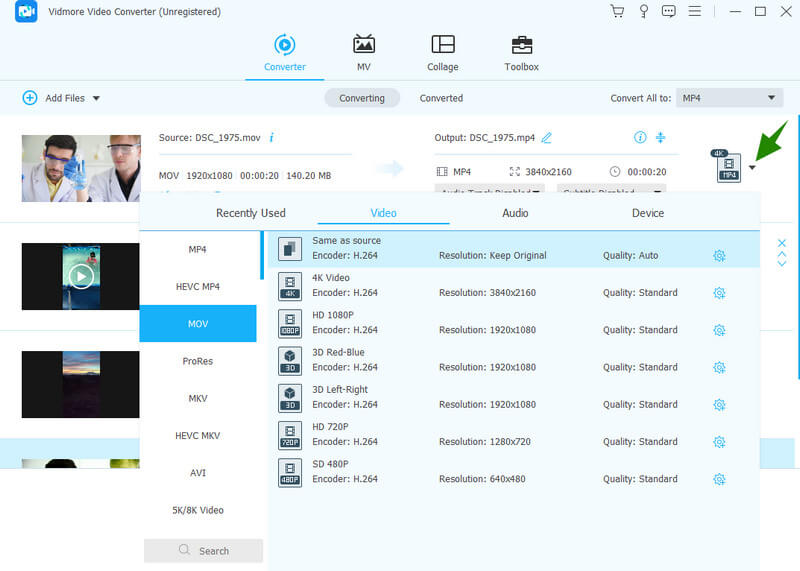
שלב 4: לבסוף, לחץ על כפתור המר הכל כדי לשמור ולייצא את הקבצים בו זמנית.
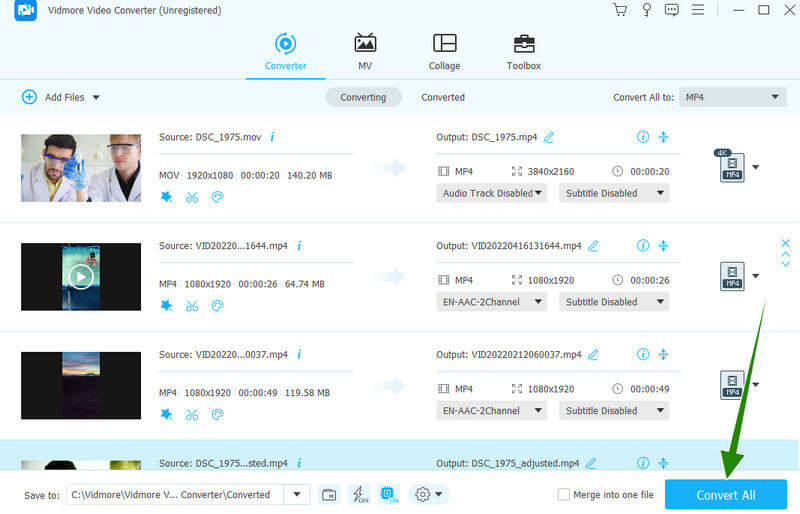
חלק 4. שאלות נפוצות לגבי תיקון צבעים בווידאו עם Premiere Pro
האם לערוך את המדריך לתיקון הצבעים של Premiere Pro בחינם?
רכישת Adobe Premiere Pro תאפשר לך להשתמש במהדורת הניסיון החינמית שלה למשך שבעה ימים. אז, טכנית, אתה יכול לעשות את המדריך הזה בחינם.
האם תיקון צבע בפרמייר שומר על איכות הסרטון?
כן. עם זאת, ישנם מקרים שבהם תיקון הצבע עם Premiere יכול להרוס את האיכות עקב תיקון יתר.
מה עדיף לתיקון צבעים, Premiere Pro או After Effects?
לאפטר אפקטס ול-Premiere Pro יש את הטכניקות והנהלים המדויקים לסרטוני תיקון צבע, ואם אתה מתחיל, Vidmore Video Converter הוא הרבה יותר טוב לשימוש.
סיכום
היית עד להליך הנכון לשימוש ב- תיקון צבע של Premiere Pro. זה אכן כלי מצוין, כי יש לו את כל הכלים הפנטסטיים שעורך וידאו צריך. עם זאת, נניח שאתה מחפש את הפשטות, האינטואיטיביות והמחיר של הכלי. במקרה כזה, ה ממיר וידאו Vidmore יש אפשרויות טובות יותר.